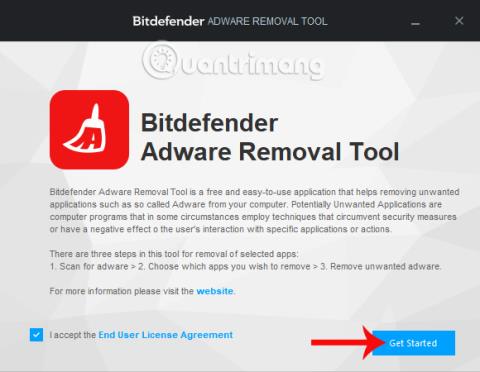Рекламне ПЗ також є однією з небезпек, які атакують комп’ютерні системи, подібно до зловмисних програм чи інших вірусів. Вони можуть вторгатися в комп’ютери, несучи з собою небезпечні віруси. Або навіть рекламне ПЗ може вплинути на конфіденційність користувачів і важливу особисту інформацію. Bitdefender Adware Removal Tool — це надійний інструмент для видалення зловмисного програмного забезпечення від відомої компанії безпеки BitDefender, який може захистити користувачів від багатьох різних загроз.
Програма надається абсолютно безкоштовно, працює ефективно та професійно. Інструмент визначить і усуне фактори, які можуть вплинути на ваш комп’ютер, наприклад рекламне програмне забезпечення, додатки браузера, панелі інструментів та інші шкідливі програми-атаки. У наведеній нижче статті від Wiki.SpaceDesktop ви дізнаєтеся, як використовувати засіб видалення рекламного ПЗ Bitdefender на комп’ютерах Windows.
Bitdefender Adware Removal Tool виявляє зловмисне програмне забезпечення
Крок 1:
Ми натискаємо на посилання вище, щоб завантажити Bitdefender Adware Removal Tool на комп’ютер. Програмне забезпечення сумісне з операційними системами Windows 7 і вище, а також на 32-розрядних і 64-розрядних платформах.
крок 2:
Натисніть файл завантаження .exe , щоб інсталювати програмне забезпечення. У першому інтерфейсі виберіть Я приймаю Ліцензійну угоду кінцевого користувача , щоб прийняти умови використання. Потім натисніть «Почати» , щоб почати.

крок 3:
Програмне забезпечення не має багатоетапного процесу встановлення, як інші програми. Коли ви натискаєте «Почати», інструмент негайно просканує систему.

крок 4:
В інтерфейсі сканування програмного забезпечення ви побачите, що воно автоматично сканує ваш комп’ютер у всіх папках і програмах, установлених у Windows. Залежно від кількості наявного програмного забезпечення та розміру інсталяційного розділу комп’ютера, Bitdefender Adware Removal Tool може зайняти кілька хвилин або годину, щоб завершити перевірку комп’ютерної системи.

крок 5:
Після сканування програмне забезпечення підсумовує кількість перевірених програм і шкідливих рекламних програм на комп’ютері. Якщо комп’ютер безпечний , ви отримаєте повідомлення Небажаних програм не знайдено, як показано нижче.

Якщо на комп’ютері буде виявлено небезпечну програму , ми отримаємо червоне попередження «Потрібна увага» з назвою небезпечної програми.
У цьому списку виберіть програму, яку потрібно видалити, а потім натисніть «Видалити» вище, щоб продовжити видалення із системи. Якщо його неможливо видалити, програма попросить перезавантажити комп’ютер, щоб видалити непотрібні програми під час запуску.

Тож ви можете виявити рекламне ПЗ у Windows за допомогою програмного забезпечення Bitdefender Adware Removal Tool. Програма має багато переваг, наприклад, надходить від авторитетної охоронної компанії, процес встановлення надзвичайно простий, швидкість роботи, швидка перевірка комп’ютера, не займає багато часу, а результати будуть доступні негайно.
Крім того, програма має можливість переглядати програми та програмне забезпечення перед їх видаленням з комп’ютера. Це допомагає машині працювати стабільніше та з меншою кількістю помилок. Якщо вам потрібна програма для захисту вашого комп’ютера від небезпечного рекламного ПЗ, Bitdefender Adware Removal Tool — це правильний вибір.
Сподіваюся, ця стаття буде для вас корисною!